使用AngryIPScanner揪出各设备的IP、MAC与分享埠
网络的发达造就了许多的产业,一般公司区网已经是基本环境了,即使家中的3C设备也都陆续无线连网,可见区网上到处弥漫着3C装置的连线,有时会想要知道区网上有多少台电脑与3C设备正在使用,目前企业的防火墙或家中的IP分享器都可以顺利的查出细节,但这些防火墙设备不是每个人都能轻易上手,介绍一套 Angry IP Scanner 小工具,可以扫描区网内连线的各种装置,搞不好还可揪出闯进来的装置哦!
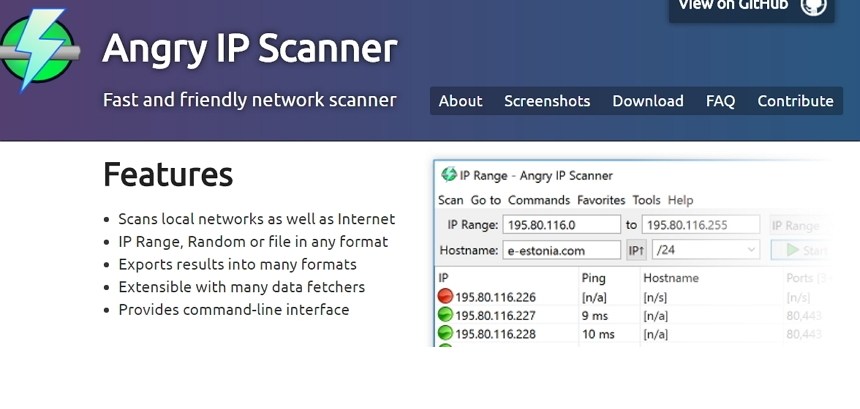
Angry IP Scanner 是一套一套相当实用的IP检查工具,可指定某一段IP范围,来检测IP是否被使用中,区网上扫描分析,一览无遗的显示区网上所有连线设备的IP,除揪出各设备的IP外,厂牌、MAC 与分享埠都可以一览无遗的搜寻出来。
【软件名称】:Angry IP Scanner
【软件版本】:V 3.5.2
【软件语言】:英文
【系统支援】:Windows XP / 7 / 8 / 8.1 / 10
【官方网站】:http://angryip.org/
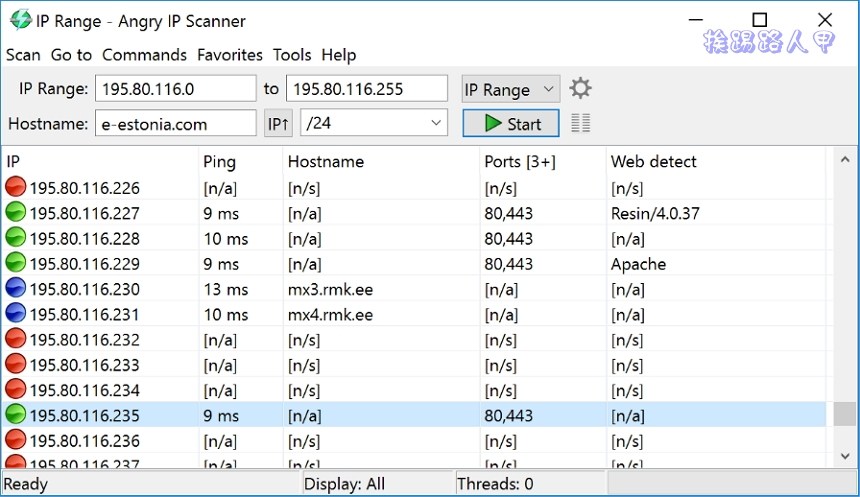
Angry IP Scanner 下载与使用说明
▼首先至官方网页上来点选“Download”选单,Angry IP Scanner支援Linux、Mac与Windows系统,笔者个工作环境是Windows,所以下载Windows版。
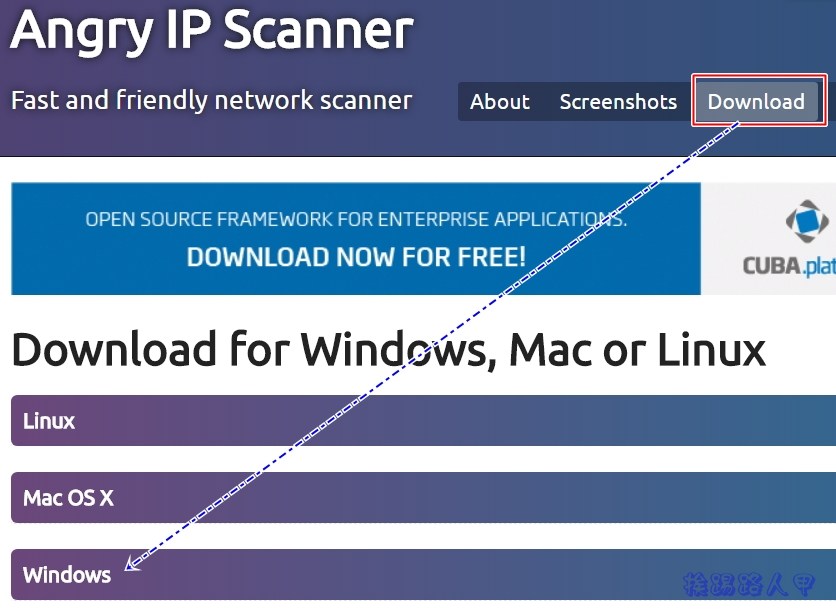
▼在Windows版上看到有系统位元与免安装的版本,当然是选择免安装的版本较方便。
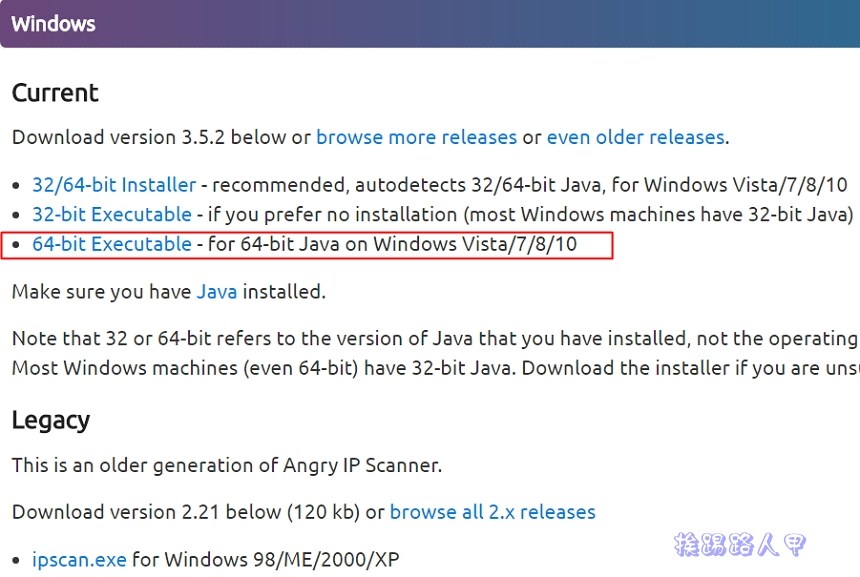
▼下载后看到是个执行档,笔者习惯以系统管理员身份来执行,如下图所示。
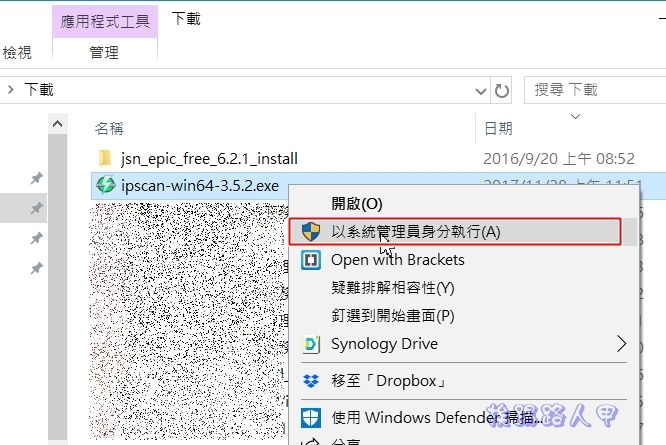
▼笔者喜欢免安装可以带着跑的工具软件,不用安装就是方便,首次执行会出现Getting Started的说明视窗,一般都不会仔细看,更何况是英文,就直接按下〔Close〕来进入吧!
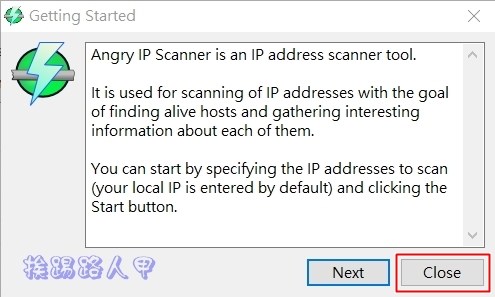
▼主画面就一些基本的IP范围、Hostname与Netmask字段,直接按下〔Sart〕钮即可开始扫描。
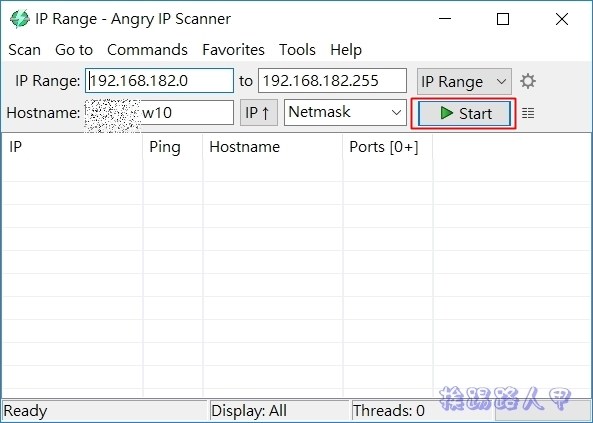
▼一会儿的时间,扫描完成所耗费的时间与扫描的IP范围。
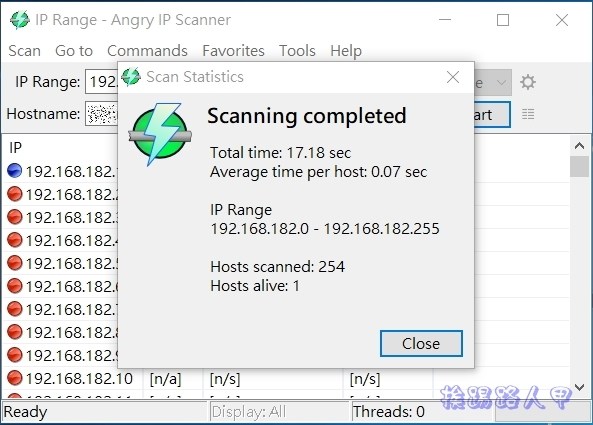
▼不过发现Angry IP Scanner并没有自动侦测本机的IP,所以扫描的范围不是所在的区网,因此都是红色的挂点显示。
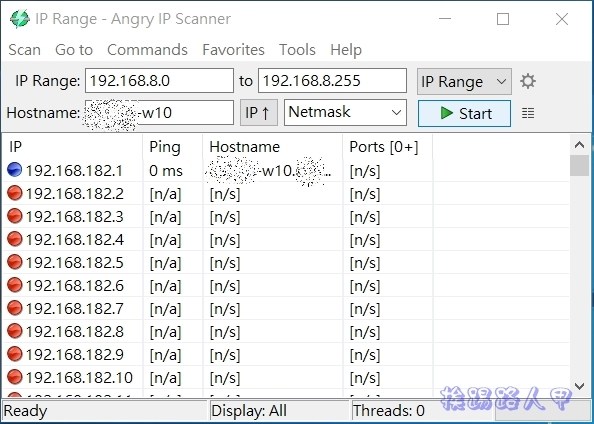
▼重新自己所在的IP范围,按下〔Start〕再来一次,出现清除之前扫描的结果提醒视窗,点选〔是〕开始重新扫描。
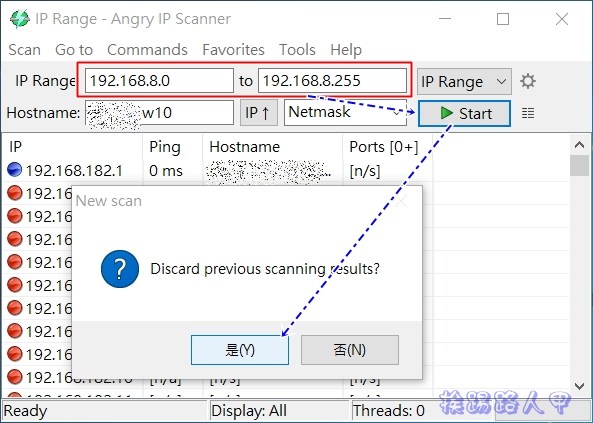
▼一样出现扫描的时间与IP范围,果然是自己指定的区网网段。
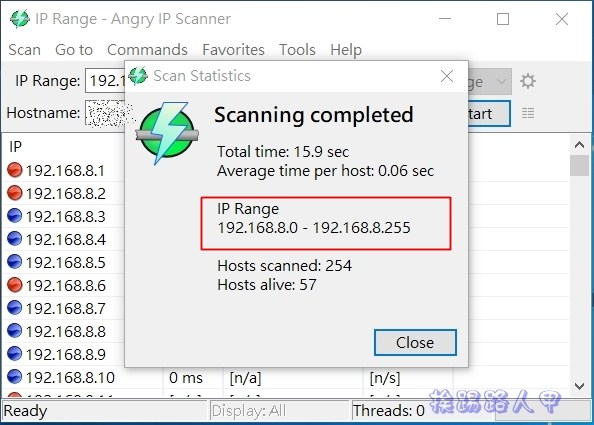
▼红色的是挂点或没有使用的IP,蓝色表示目前被使用中,你可以很清楚扫描网域内后的IP使用状况。
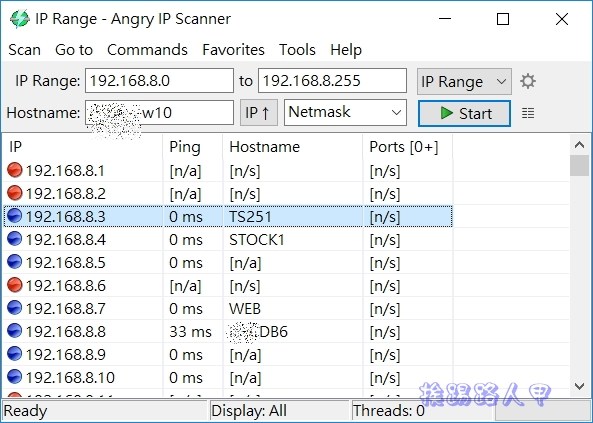
▼预设值只显示IP、Ping、Hostname与Ports字段资讯。点选红色框内的小图示,出现的Fetchers视窗中可以调整加入或移除的显示字段,例如笔者加入MAC Address的字段。
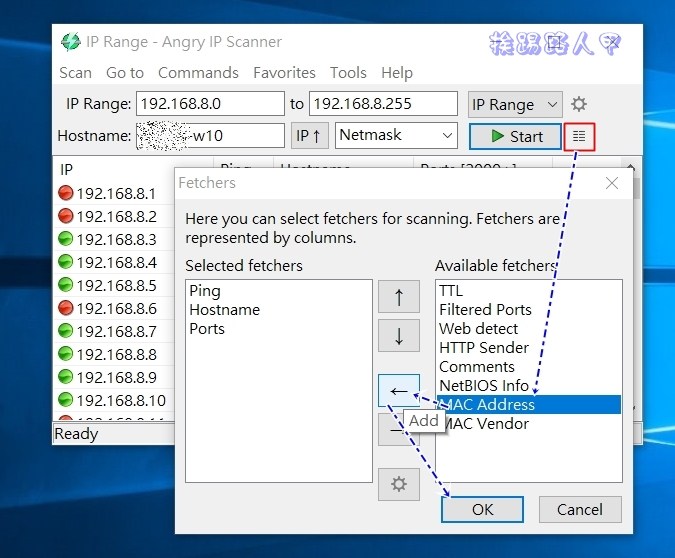
▼重新扫描即可看到MAC的位置。至于每个IP上的Port状况怎么都没出现值,因预设值是不指定port扫描,大概是扫描的速度考量吧!
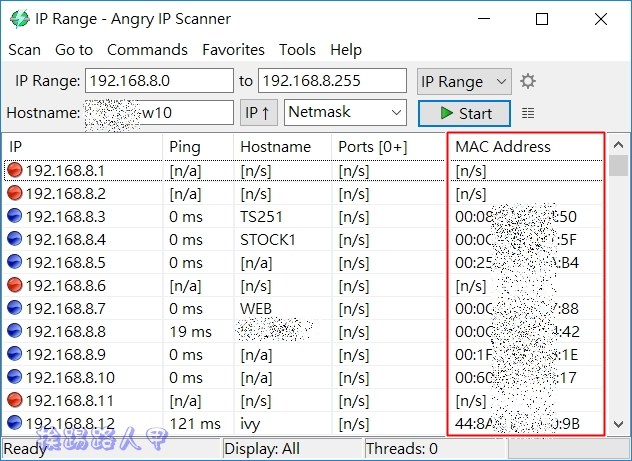
▼如何加入Port的扫描呢?按下红色框的齿轮图示,流程如下图所示,Port的指定可是多组范围(以逗点来区分)。
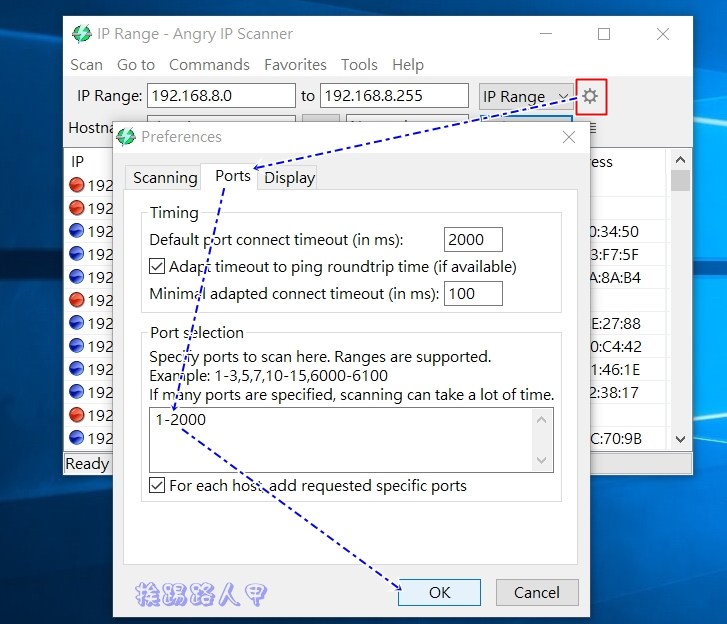
▼输入port的范围后重新扫描,可以清楚看到哪台机器上那些埠有开放,使用者开放的port都逃不过“Angry IP Scanner ”的法眼。不过笔者直接输入1-2000的port范围,扫描时间可得等喔!
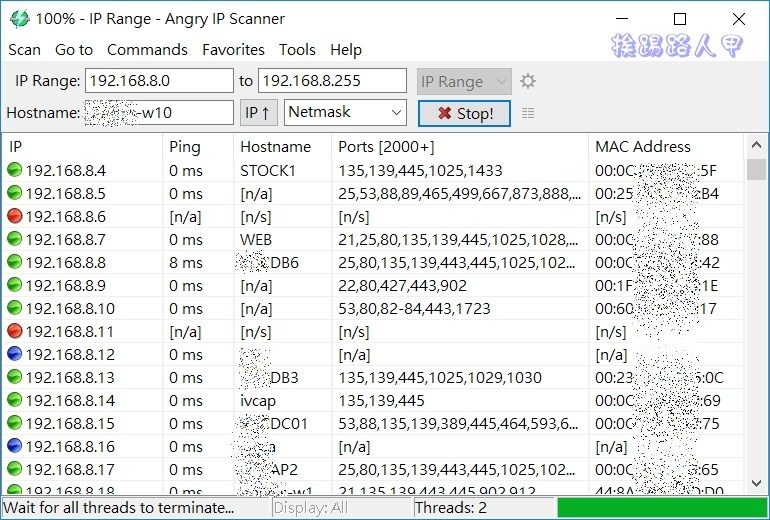
▼除了基本的 IP 扫描功能之外,选择设备按下鼠标右键带出选单视窗,可以看众多的功能,不管是浏览、FTP、Telnet、Ping、Trace Route..等都可以运作。
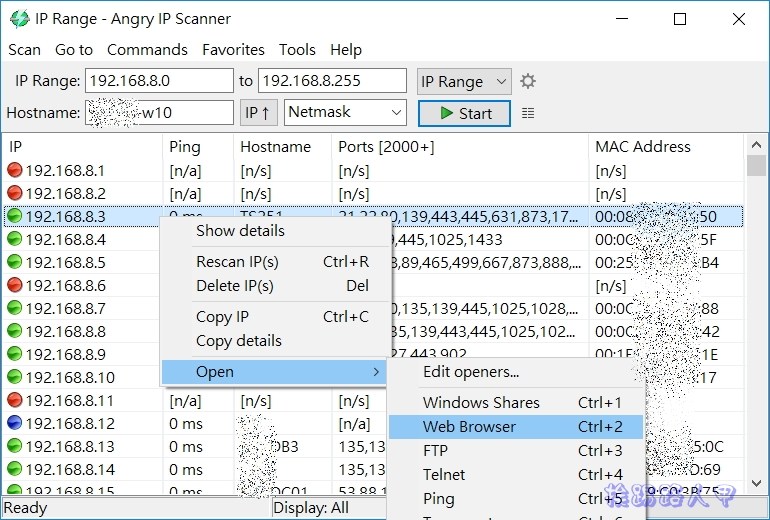
延伸阅读:
- 小米20000mAh ZMI 10号行动电源 ,可双向快充、USB Hub与充笔电
- 隐藏 LINE TODAY 新闻页面,回归干净的LINE通讯
- 免费支援Windows 7/8/10 的 新自然输入法 (注音版)
标签: 资讯头条 kotoo科技资讯 kotoo科技 kotoo科技资讯头条 科技资讯头条 KOTOO商业产经 新闻网 科技新闻网 科技新闻 Kotoo科技新闻网 Kotoo Kotoo科技新闻网 科技新闻 科技新闻网 新闻网 KOTOO商业产经 科技资讯头条 kotoo科技资讯头条 kotoo科技资讯 资讯头条 Kotoo Kotoo科技新闻网 科技新闻网 新闻网 KOTOO商业产经 科技资讯头条 kotoo科技资讯头条 kotoo科技 kotoo科技资讯 资讯头条
热门推荐
最新内容
-
NVIDIA's Jensen Huang has concluded his trip to China without meeting with Chinese AI company DeepSeek.
-
斯里兰卡与国际货币基金组织IMF就226亿贷款达初步协议
-
美国禁英伟达向华售顶级人工智能晶片 中:反对滥用管制措施
-
腾讯年内传减持千亿股票资产 腾讯:没设目标金额
-
奈雪的茶2022上半年营收20.45亿净亏损2.49亿,总门店超900家
-
中国四大资产管理公司AMC据报债务沉重 难救助房企
-
俄罗斯乌克兰战争现转折 乌克兰军方证实南部展开反攻
-
万达董事长王健林独子国民老公王思聪退任万达集团董事
-
日本企业家“京瓷”和“KDDI”创始人稻盛和夫去世!曾创立两家世界500强
-
香港汇丰银行亚太区前主席郑海泉昨晚离世 终年74岁







